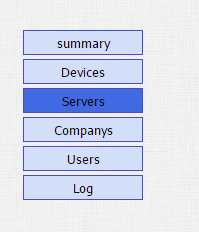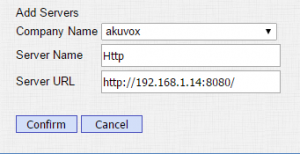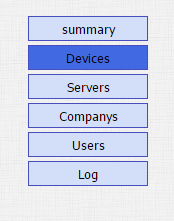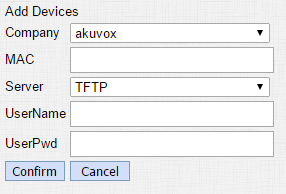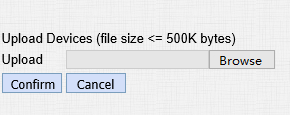Настройка rps: различия между версиями
Admin (обсуждение | вклад) (Новая страница: «== Redirect Provisioning Server(Сервер Передачи Настроек) == A Redirect Provisioning Server(RPS) is a intermediate device that offers redir...») |
Admin (обсуждение | вклад) |
||
| Строка 18: | Строка 18: | ||
'''Принцип работы RPS''' | '''Принцип работы RPS''' | ||
| − | + | [[Файл:1kkk.jpg|мини]] | |
== Настройка RPS на телефон Akuvox == | == Настройка RPS на телефон Akuvox == | ||
| Строка 24: | Строка 24: | ||
1.Log in the Akuvox’s RPS with provided account, and then click Servers on the left hand side menu. | 1.Log in the Akuvox’s RPS with provided account, and then click Servers on the left hand side menu. | ||
| − | + | [[Файл:2bb.png|мини]] | |
2.Нажмите Add для добавления нового сервера Auto Provisioning | 2.Нажмите Add для добавления нового сервера Auto Provisioning | ||
| − | + | [[Файл:3bb.png|мини]] | |
3.Введите Server name(Название сервера) и URL для сервера авто конфигурации, нажмите Confirm, чтобы добавить новый сервер в RPS. | 3.Введите Server name(Название сервера) и URL для сервера авто конфигурации, нажмите Confirm, чтобы добавить новый сервер в RPS. | ||
| − | + | [[Файл:4bb.png|мини]] | |
== Добавьте новые устройства (привязка к серверу) == | == Добавьте новые устройства (привязка к серверу) == | ||
1.Click Devices on the left hand side menu. | 1.Click Devices on the left hand side menu. | ||
| − | + | [[Файл:5bb.png|мини]] | |
2.Нажмите Add, чтобы добавить новое устройство. | 2.Нажмите Add, чтобы добавить новое устройство. | ||
| − | + | [[Файл:6bb.png|мини]] | |
3.Выберите компанию-провайдера, введите MAC устройства 0c1105020f0a. Выберите подходящий сервер авто конфигурации, введите UserName(Логин) и UserPwd(Пароль, по необходимости), нажмите Confirm. | 3.Выберите компанию-провайдера, введите MAC устройства 0c1105020f0a. Выберите подходящий сервер авто конфигурации, введите UserName(Логин) и UserPwd(Пароль, по необходимости), нажмите Confirm. | ||
| − | + | [[Файл:7bb.png|мини]] | |
== Добавьте несколько устройств == | == Добавьте несколько устройств == | ||
Добавьте несколько устройств, user can upload pre-configured excel file with devices information and sever information. | Добавьте несколько устройств, user can upload pre-configured excel file with devices information and sever information. | ||
| − | + | [[Файл:8bb.png|мини]] | |
1.Нажмите Upload(Загрузить) внизу списка для загрузки excel файла. | 1.Нажмите Upload(Загрузить) внизу списка для загрузки excel файла. | ||
| − | + | [[Файл:6bb.png|мини]] | |
2.Выберите документ, нажмите Confirm(Подтвердить). | 2.Выберите документ, нажмите Confirm(Подтвердить). | ||
| − | + | [[Файл:10bb.png|мини]] | |
== Настройка на видео телефоне Akuvox == | == Настройка на видео телефоне Akuvox == | ||
Текущая версия на 14:21, 20 августа 2020
Содержание
Redirect Provisioning Server(Сервер Передачи Настроек)
A Redirect Provisioning Server(RPS) is a intermediate device that offers redirection service between Akuvox’s phone and Auto provisioning server. User’s phone can obtain auto provisioning URL from Akuvox RPS, then download the common.cfg or MAC.cfg file from Auto provisioning server.
Преимущества
- Телефон Akuvox может обновляться без ручной настройки.
- Технология Plug and play.
- Высокая эффективность для массового развертывания.
Pre-requisite
1.Аккаунт для RPS
2.Auto provisioning server with configuration file(Common.cfg and/or MAC.cfg)
Принцип работы RPS
Настройка RPS на телефон Akuvox
Создайте новый сервер 1.Log in the Akuvox’s RPS with provided account, and then click Servers on the left hand side menu.
2.Нажмите Add для добавления нового сервера Auto Provisioning
3.Введите Server name(Название сервера) и URL для сервера авто конфигурации, нажмите Confirm, чтобы добавить новый сервер в RPS.
Добавьте новые устройства (привязка к серверу)
1.Click Devices on the left hand side menu.
2.Нажмите Add, чтобы добавить новое устройство.
3.Выберите компанию-провайдера, введите MAC устройства 0c1105020f0a. Выберите подходящий сервер авто конфигурации, введите UserName(Логин) и UserPwd(Пароль, по необходимости), нажмите Confirm.
Добавьте несколько устройств
Добавьте несколько устройств, user can upload pre-configured excel file with devices information and sever information.
1.Нажмите Upload(Загрузить) внизу списка для загрузки excel файла.
2.Выберите документ, нажмите Confirm(Подтвердить).
Настройка на видео телефоне Akuvox
Для включения RPS, импортируйте файл конфигураци .cfg со следующими настройками и перезагрузите устройство, телефон обновится через rps.
Config.Autoprovision.REDIRECT.Url = https://redirect.akuvox.com \\ Config.Autoprovision.REDIRECT.Enable = 1
На данный момент все IP телефоны Akuvox имеют такую настройку, как выше, по умолчанию. IP телефон автоматически подключается к RPS серверу для получения файла авто конфигурации при первом включении устройства. Если IP телефон успешно получает файл конфигурации, функция RPS отключается(Config.Autoprovision.REDIRECT.Enable = 0). В противном случае конфигурация не меняется.